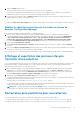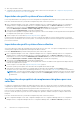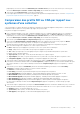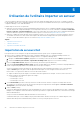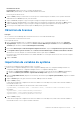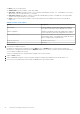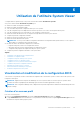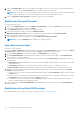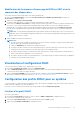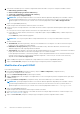Users Guide
Table Of Contents
- Dell Lifecycle Controller Integration version 3.0 pour Microsoft System Center Configuration Manager Guide de l’utilisateur
- Table des matières
- Présentation de Dell Lifecycle Controller Integration (DLCI) pour Microsoft System Center Configuration Manager
- Scénarios de cas d'utilisation
- Prérequis communs
- Modification et exportation du profil de configuration du BIOS d'un système
- Création, modification et enregistrement du profil RAID d'un système
- Comparaison et mise à jour de l'inventaire du micrologiciel
- Déploiement d’un système d’exploitation sur une collecte
- Exportation du profil de serveur vers la carte vFlash iDRAC ou le partage réseau
- Importation du profil du serveur à partir d'une carte vFlash iDRAC ou d'un partage réseau
- Affichage et exportation des journaux Lifecycle Controller
- Utilisation des profils NIC ou CNA
- Utilisation de Dell Lifecycle Controller Integration (DLCI)
- Gestion de licences pour DLCI
- Configuration de Dell Lifecycle Controller Integration à l'aide de Dell Connections License Manager
- Configuration des systèmes cibles
- Détection automatique et établissement de liaison
- Application de pilotes depuis la séquence de tâches
- Création d'un support de séquence de tâches (ISO de démarrage)
- Utilitaire System Viewer
- Configuration Utility
- Lancement de la console du contrôleur d'accès à distance intégré Dell (iDRAC)
- Task Viewer
- Tâches supplémentaires pouvant être effectuées à l'aide de Dell Lifecycle Controller Integration
- Configuration de la sécurité
- Validation d'un certificat client Dell émis en usine sur l'Integrated Dell Remote Access Controller pour la découverte automatique
- Pré-autoriser ladécouverte automatique des systèmes.
- Modification des références d'administration utilisées par Dell Lifecycle Controller Integration pour Configuration Manager
- Utilisation de l'interface utilisateur graphique
- Utilisation d'Array Builder (Générateur de matrice)
- Définition de règles à l'aide du Générateur de matrice
- Création d'un profil RAID à l'aide d'Array Builder (générateur de matrice)
- À propos de la création du Générateur de matrice
- Contrôleurs
- Ajout d'un contrôleur
- Modification d'un contrôleur
- Suppression d'un contrôleur
- Conditions de variable
- Ajout d'une nouvelle condition de variable
- Modification d'une condition de variable
- Suppression d'une condition de variable
- Matrices
- Ajout d'une nouvelle matrice
- Modification d'une matrice
- Suppression d'une matrice
- Disques logiques, également appelés disques virtuels
- Ajout d'un nouveau lecteur logique
- Modification d'un lecteur logique
- Suppression d'un lecteur logique
- Disques (disques de la matrice)
- Ajout d'un nouveau disque
- Changement de disque
- Suppression d'un disque
- Importation d'un profil
- Utilisation de Configuration Utility
- Création d'un support de démarrage Lifecycle Controller
- Configuration du matériel et déploiement du système d'exploitation
- Déploiement de systèmes d'exploitation
- Configuration du matériel et workflow de déploiement du système d’exploitation
- Mise à jour du micrologiciel au cours du déploiement du système d'exploitation
- Configuration du matériel au cours du déploiement du système d'exploitation
- Configuration de RAID
- Application d'un profil NIC ou CNA à une collection
- Application d'un profil integrated Dell Remote Access Controller à une collection
- Comparer et mettre à jour l'inventaire du micrologiciel pour les systèmes d'une collection
- Affichage de l'inventaire du matériel
- Vérification de la communication avec Lifecycle Controller
- Modification des identifiants sur les Lifecycle Controller
- Affichage et exportation des journaux Lifecycle Controller d'une collection
- Restauration de la plateforme pour une collection
- Comparaison des profils NIC ou CNA par rapport aux systèmes d'une collection
- Utilisation de l'utilitaire Importer un serveur
- Utilisation de l'utilitaire System Viewer
- Visualisation et modification de la configuration BIOS
- Visualisation et configuration RAID
- Configuration des profils iDRAC pour un système
- Configuration des NIC et CNA d'un système
- Comparaison et mise à jour de l'inventaire du micrologiciel
- Comparaison du profil de configuration matérielle
- Affichage des journaux Lifecycle Controller
- Afficher l'inventaire du matériel pour le système.
- Restauration de plateforme d'un système
- Dépannage
- Configuration des services Web d'approvisionnement Dell sur IIS
- Spécifications relatives à la configuration réseau de la détection automatique Dell
- Mise à niveau ou correction de problèmes
- Dépannage de l'affichage et de l'exportation des journaux Lifecycle Controller
- Problèmes et solutions
- Échec du démarrage des pilotes réseau
- Problème 2
- Problème 3
- Problème 4
- Problème 5
- Problème 6
- Problème 7
- Problème 8 :
- Problème 9
- Problème 10
- Problème 11
- Problème 12
- Problème 13
- Problème 14
- Problème 15
- Échec d'accès au partage CIFS à l'aide du nom d'hôte
- Problème 17
- Problème 18
- Problème 19
- Problème 20
- Problème 22
- Problème 22
- Messages d'état de Dell Connections License Manager
- Le déploiement d'ESXi ou de RHEL sur les systèmes Windows les déplace vers la collection ESXi ou RHEL, mais ne peut pas être supprimé à partir de la collection Windows gérée
- Documentation et ressources connexes
4. Cliquez sur Update (Mettre à jour).
Une liste des iDRAC détectés sur le réseau s'affiche, ainsi que leur état de communication.
Pour modifier les identifiants de nom d'utilisateur et de mot de passe, et pour indiquer une telle modification, un ensemble de
commandes WS-MAN est envoyé à tous les systèmes dotés d'iDRAC présents dans la collection.
5. Une fois la mise à jour terminée, cliquez sur Export to CSV (exporter au format CSV) pour exporter les résultats au format CSV.
Indiquez l'emplacement désiré sur votre disque local.
ou
Cliquez sur Copier dans le Presse-papiers pour copier les résultats dans le Presse-papiers et les enregistrer au format texte brut.
Modifier les identifiants des Lifecycle Controller sur la base de
données Configuration Manager
Pour modifier les identifiants de la base de données Configuration Manager :
1. Dans la console Configuration Manager Version 1610, Configuration Manager 2012 SP2, Configuration Manager 2012 R2 SP1,
Configuration Manager 2012 R2, Configuration Manager 2012 SP1 ou Configuration Manager 2012, sélectionnez Administration
> Site Configuration (configuration des sites) > Sites, > puis effectuez un clic droit sur <nom du serveur du site> >
Configure Site Components (configurer les composants du site) > Out of Band Management (gestion hors-bande).
La fenêtre Out of Band Management Component Properties (propriétés de composant de gestion hors bande) apparaît.
2. Cliquez sur l'onglet Dell Lifecycle Controller.
3. Sous Local User Account on Lifecycle Controllers (compte d'utilisateur local sur les Lifecycle Controller), cliquez sur Modify
(modifier).
4. Dans la fenêtre New Account Information (informations du nouveau compte), saisissez un nouveau nom d'utilisateur et un nouveau
mot de passe. Confirmez le nouveau mot de passe et cliquez sur OK.
Vous avez mis à jour les nouveaux identifiants de nom d'utilisateur et de mot de passe dans la base de données Configuration Manager.
Affichage et exportation des journaux Lifecycle
Controller d'une collection
Il vous est possible d'afficher les journaux Lifecycle Controller pour une collection sous un format lisible et d'enregistrer ou d'exporter les
journaux dans un fichier .CSV dans un partage CIFS (Common Internet File System) ou UNC (convention d'affectation des noms).
Pour afficher les journaux Lifecycle Controller d'une collection :
1. Dans Configuration Manager Version 1610, Configuration Manager 2012 SP2, Configuration Manager 2012 R2 SP1, Configuration
Manager 2012 R2, Configuration Manager 2012 SP1 ou Configuration Manager 2012, sous Device Collections (collections de
périphériques), effectuez un clic droit sur All Dell Lifecycle Controller Servers (tous les serveurs Dell Lifecycle Controller), puis
sélectionnez Dell Lifecycle Controller > Launch Config Utility (lancer l'utilitaire de configuration).
2. Sélectionnez l'option View Lifecycle Controller Logs (afficher les journaux Lifecycle Controller).
Les étapes permettant d'afficher et d'exporter les fichiers journaux d'une collection sont identiques à celles qui permettent d'afficher
et d'exporter les fichiers journaux d'un système unique.
Suivez les étapes 2 à 7 fournies dans Affichage des journaux Lifecycle Controller , page 55.
Les 100 journaux les plus récents pour chaque système de la collection sont affichés par défaut à l'écran. Par exemple, si la collection
comporte 10 systèmes, 1000 fichiers de journaux seront affichés à l'écran.
REMARQUE :
le nombre affiché dans la liste déroulante Display (afficher) correspond toujours au nombre total de la collection.
Par exemple, si la collection comporte 10 systèmes, la liste déroulante affichera 1000, 2500, 5000 et All (tous).
Restauration de la plateforme pour une collection
Il vous est possible d'utiliser cette option sur l'utilitaire de configuration pour effectuer les tâches ci-après :
● Exporter les profils système d'une collection. Pour en savoir plus, voir Exportation des profils système d'une collection , page 42.
● Importer les profils système d'une collection. Pour en savoir plus, voir Importation des profils système d'une collection , page 42.
Utilisation de Configuration Utility
41